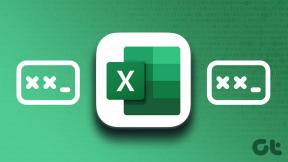תקן מכשיר שלא קיים שגיאה שצוינה ב-Windows 10
Miscellanea / / April 06, 2023
בין היתר, צוינה שגיאה 0X800701B1 המציינת שמכשיר שאינו קיים היא הנפוצה והמעצבנת ביותר עבור משתמשי Windows 10. זה בדרך כלל נובט כאשר משתמש מנסה להעביר קבצים מהמחשב לכונן קשיח חיצוני ולהיפך. יתר על כן, שגיאה 0x800701b1 windows 10 יכולה גם לעצבן אותך אם הכונן הקשיח החיצוני אינו יעיל או שהמערכת לא מצליחה לזהות אותו. המשך לקרוא מאמר זה כדי לדעת את 14 הדרכים היעילות ביותר לפתור שגיאה זו.
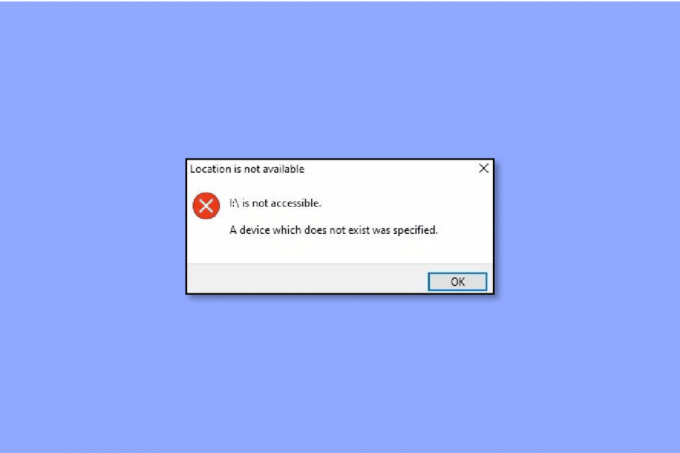
תוכן העניינים
- כיצד לתקן מכשיר שאינו קיים שגיאה שצוינה ב- Windows 10
- הטריגרים הנפוצים ביותר של שגיאת HDD 0x800701b1
- דרכים לתיקון שגיאה 0x800701b1 ב-Windows 10
כיצד לתקן מכשיר שאינו קיים שגיאה שצוינה ב- Windows 10
אין ספק שבעיות הקשורות בכונן הקשיח הן הסיוט הגרוע ביותר של כל משתמש. לא ניתן לשמור שגיאות אלו למועד מאוחר יותר מכיוון שהכונן הקשיח מורכב מכל הקבצים החשובים, המסמכים ומידע חיוני אחר על סודיות לגבי העסק. לכן, יש לפתור את השגיאה על ידי ווים או נוכלים.
בהתחשב בכך, עליך לזכור גם שעבודה על מערכות הפעלה מתקדמות כמו חלונות 10 לא מבטל בעיות. במקום זאת, כמה שגיאות נפוצות כמו 0x80070490 חייבות לפגוע בפרודוקטיביות שלך. הקוד המסוים הזה מתעסק עם המחשב הנייד שלך כשאתה מנסה להעתיק ולהדביק קבצים או שהקבצים האמורים נשארים לא רשומים בתהליך. בהתאם לכך, המסך שלך יציג מכשיר שלא קיים צוין. למרבה המזל, במדריך זה תגלו מה גורם לשגיאה וכיצד תוכלו להתמודד איתה.
הטריגרים הנפוצים ביותר של שגיאת HDD 0x800701b1
מלבד הסיבות שהוזכרו לעיל, הנה סיבות פוטנציאליות נוספות שאדם עשוי למצוא אשם בשגיאת HDD במחשב הנייד שלו:
- למחשב הנייד אין מספיק מקום פנוי להעברת קבצים.
- המכשיר מכיל תוכנה זדונית שפוגעת בקבצים.
- אתה מנסה להעביר באמצעות מנהל התקן לא תואם.
- משהו לא בסדר ביציאות USB.
- יותר מדי ציוד היקפי מחובר למחשב הנייד.
- הקבצים הנדרשים הם גדולים מדי בגודלם.
- ייתכן שלא תהיה לך גישה לקובץ עקב שינוי בבעלותו.
- תכונת הקובץ נמצאת במצב קריאה בלבד אשר בסופו של דבר מונעת את המעבר.
- מערכת ה-DRM של הקובץ מגבילה את ההדפסה או ההעתקה שלו.
- השגיאה יכולה להימשך גם אם אין לך הרשאה לגשת לכונן.
דרכים לתיקון שגיאה 0x800701b1 ב-Windows 10
האם גם אתה חושב שתיקון מכשיר שלא קיים שצוין ניהול דיסק הוא תמוה ומאתגר ביותר? אם כן, ייתכן שאתה טועה. במציאות, כל מי שיש לו ידע טכני בסיסי יכול לנשל את קוד השגיאה בשיטות היעילות הבאות:
שיטה 1: הסר וחבר מחדש את הכונן הקשיח
בואו נתחיל עם משהו שהוא כמעט מיידי ועם זאת יעיל. זה מה שאתה צריך לעשות:
- הסר ידנית את הכונן הקשיח מהמערכת שלך.
- נקה את יציאת אספקת החשמל שלו ואת היציאה השנייה המשמשת להעברת נתונים. כמו כן, אל תשכח לנקות את יציאת ה-USB של המחשב הנייד שלך.
- חבר את הכונן הקשיח בחזרה למקומו וודא שהוא לא משוחרר.
שיטה 2: השתמש ביציאת USB אחרת
פעמים רבות, התקלה נעוצה בפרטים קטנים שלעתים קרובות אנו מפספסים. לדוגמה, המחשב הנייד והכונן הקשיח שלך עשויים לעבוד בסדר גמור אבל משהו משתבש ביציאה. במקרה זה, אתה יכול לנסות לחבר מחדש את כונן הדיסק הקשיח ליציאה אחרת אם המחשב הנייד שלך תומך במתקן כזה. פעולה זו יכולה לעזור לך עם התקן שלא קיים שצוינה שגיאת ניהול דיסק מבלי לעשות הרבה.
שיטה 3: הסר ציוד היקפי אחר
לפעמים אספקת חשמל לא מספקת גורמת גם לשגיאה זו שניתן לפתור תוך דקות ספורות. לשם כך, עליך להסיר באופן ידני את כל הציוד ההיקפי מהמחשב הנייד שלך מלבד ה- HDD. אם אתה משתמש במחשב, נסה לנתק את כל ההתקנים המחוברים ולראות אם הבעיה נמשכת עוד.
שיטה 4: החלף דיסק קשיח
אם כל השיטות שהוזכרו לעיל לא הצליחו להסיר את השגיאה של המחשב הנייד שלך, עליך להשקיע בדיסק קשיח חדש עבור המחשב הנייד. מכיוון שהבעיה יכולה להיות מתמשכת אם אינה מוסרת כראוי, מומלץ תמיד לפנות למומחה בטיפול בלקוחות או להחליף את הדיסק הקשיח הנוכחי בחדש וטוב יותר.
קרא גם:תקן את בדיקת הדיסק לא ניתן היה לבצע מכיוון ש-Windows לא יכול לגשת לדיסק
שיטה 5: ביטול תוכנות זדוניות עם תוכנת אנטי וירוס
בהתחשב בהונאות וניסיונות הדיוג, הגנה על המחשב הנייד באמצעות תוכנת אנטי וירוס אמינה הופכת לשעת הצורך. מעניין לציין שרק מעטים יודעים כי וירוסים ותוכנות זדוניות הם האחראים ביותר לתקלות ב-HDD. למרבה המזל, אתה יכול להיעזר בתוכנת אנטי-וירוס נחשבת ואמינה בשוק.
זה יעזור לך למנוע מהמערכת שלך להידבק על ידי ביצוע סריקות אבטחה קבועות או תקופתיות. כמו כן, אל תשכח לשמור על הכל בטוח בענן כדי להתמודד עם אסונות חסרי תקדים כמו המקצוען שאתה. עיין במדריך שלנו ל להריץ סריקת וירוסים במחשב שלי.

שיטה 6: שמירה על גודל הקובץ
כאשר אתה מתמודד עם העברת קבצים ושיתוף באמצעות דיסק קשיח חיצוני, חיוני לשמור על גודל הקובץ. העתקה והדבקה בכמויות יכולות להאט את הביצועים הכוללים של המחשב הנייד שלך, לגרום לחימום ולהפריע או לעצור את התהליך. קבצים קטנים עם פחות מקום ודרישות אחסון מונעים לאמץ את החומרה שלך במיוחד אם מדובר בגרסה ישנה או מיושנת.
שיטה 7: הפעל מחדש את המערכת
אם דברים לא מסתדרים עם המחשב הנייד שלך, אתה יכול לנסות להפעיל מחדש את Windows 10. הצעד הפשוט הזה זוכה לעתים קרובות להתעלמות בין שיטות טכניות מורכבות וממושכות אחרות.
1. הקש על מפתח Windows.
2. הקלק על ה כּוֹחַ סמל.
3. כאן, בחר את איתחול אוֹפְּצִיָה.

שיטה 8: עדכן את מנהל ההתקן של הדיסק
אם השיטות שהוזכרו לעיל לא הספיקו עבור המחשב הנייד שלך, נסה לשלול כל מנהל התקן HDD פגום, לא תואם או לא יעיל. עקוב אחר המדריך שלנו ל עדכן מנהלי התקנים ב-Windows 10.
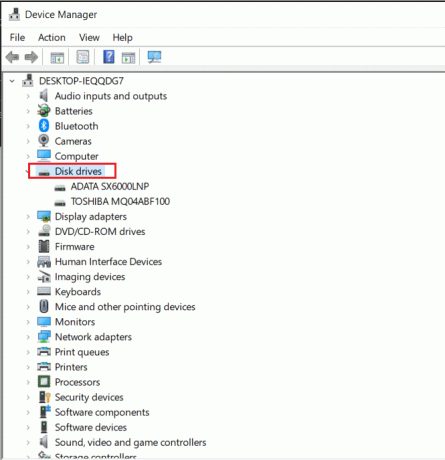
אם קוד השגיאה עדיין ממשיך, עקוב אחר המדריך שלנו הסר התקנה והתקן מחדש מנהלי התקנים ב- Windows 10 הפעם. זה יסיר את מנהל ההתקן הנוכחי שלך בשלושה שלבים פשוטים.
קרא גם:10 דרכים לפנות מקום בדיסק הקשיח ב-Windows 10
שיטה 9: החזר את עדכוני מנהל ההתקן של הדיסק
שגיאה זו אפשרית גם עקב בעיות תאימות, במיוחד במקרה של USB. עיין במדריך שלנו ל החזר מנהלי התקנים ב- Windows 10.
הערה: אם מנהל ההתקן להחזרה אינו זמין או אפור, פירוש הדבר שאין גרסה קודמת של הדיסק זמינה.

שיטה 10: סרוק מחדש דיסקים
זוהי עוד שיטה ידידותית למתחילים שמגיעה שימושית כאשר צוין מכשיר שאינו קיים. פעולה זו מזהה את השינויים האחרונים ובהתאם מעדכנת את הכל כדי לרענן את הדיסק ולתקן את השגיאה.
1. לחץ על מפתח Windows, הקלד ניהול דיסק, ואז לחץ על לִפְתוֹחַ.
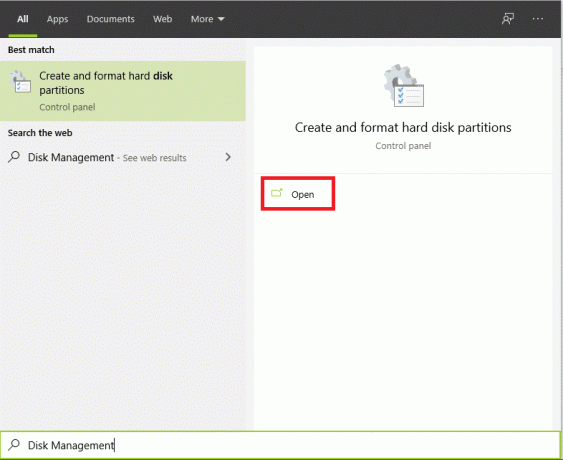
2. בחר את הכונן הקשיח שעושה לך כאב ראש ולחץ פעולות.
3. לבסוף, לחץ על סרוק מחדש דיסקים ולבדוק אם הבעיה נפתרה או לא.
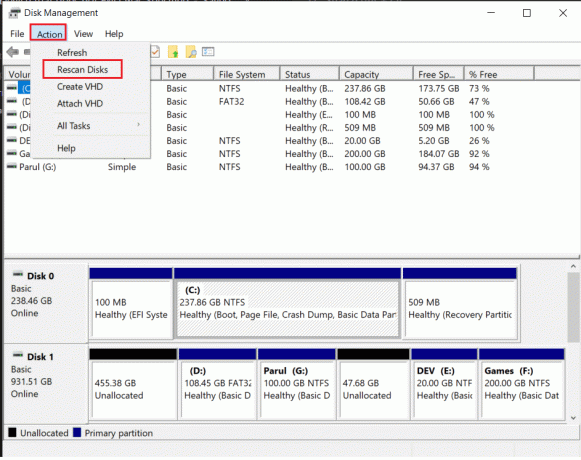
קרא גם:תיקון: כונן קשיח חדש לא מופיע בניהול דיסקים
שיטה 11: תן הרשאה מתאימה
נפוץ שמשתמשים נתקלים בשגיאה זו 0x800701b1 עקב הרשאות לא מתאימות שמקשות על הגישה אליה.
1. הפעל את סייר הקבצים ולחץ באמצעות לחצן העכבר הימני על הכונן הבעייתי.
2. לחץ על נכסים מהתפריט ועבור אל בִּטָחוֹן זמין בחלק העליון.
3. לאחר מכן, לחץ על לַעֲרוֹך בא אחריו שליטה מלאה ממוקם תחת הרשאה למשתמשים מאומתים.
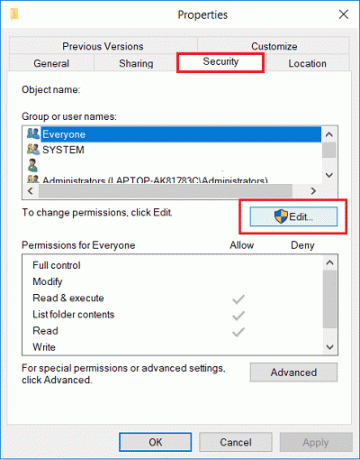
4. לבסוף, לחץ על להגיש מועמדות ו בסדר לבצע את השינויים.
שיטה 12: שנה אפשרויות אבטחה
יש סיכוי גבוה שאתה מתמודד עם השגיאה מכיוון שאינך מורשה לגשת אליה בשל הרשאות האבטחה שלה. ובכן, אתה יכול להפוך את השולחן פשוט על ידי שינוי הגדרות האבטחה בדרך זו:
1. לִפְתוֹחַ סייר קבצים במחשב הנייד ולחץ על המחשב הזה.
2. לאחר מכן, לחץ לחיצה ימנית על כונן ה-USB שלך ובחר נכסים מהתפריט.
3. כעת בחר את בִּטָחוֹן לשונית וללכת אליה מִתקַדֵם אוֹפְּצִיָה.
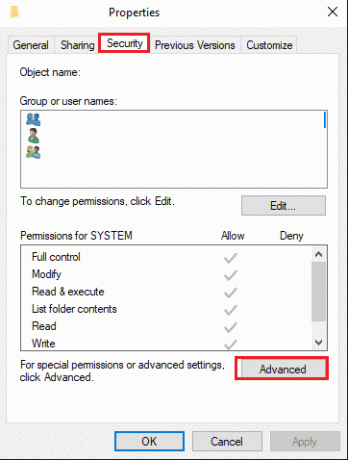
4. הקלק על ה שינוי אפשרות ואחריה מִתקַדֵם זמין תחת החלון בחר משתמש או קבוצה.
5. הקלק על ה תמצא עכשיו אפשרות ולחץ פעמיים על שם המשתמש בקטע תוצאות החיפוש. אל תשכח ללחוץ בסדר כאשר אתה חוזר לחלון בחר משתמש כדי לאשר את השינויים.
6. חזור אל אבטחה מתקדמתהגדרות וסמן את התיבה חוץ מזה החלף את כל ערכי ההרשאות של אובייקט צאצא ברשומות הניתנות בירושה מאובייקט זה.
כל מה שנותר לעשות עכשיו זה ללחוץ על להגיש מועמדות ו בסדר כדי לשמור על השינויים.
קרא גם:תקן שגיאת דיסק פגום ב-Steam ב-Windows 10
שיטה 13: כבה את מצב קריאה בלבד
אם יש לך קובץ עם מצב קריאה בלבד, זה כמעט בלתי אפשרי להעתיק ולהדביק אותם מהמיקום האמיתי שלהם. הסיבה היחידה מאחורי זה היא שמצב זה מאפשר לך לצפות בתוכן הטקסטואלי מבלי לבצע שינויים מכל סוג שהוא. במילים אחרות, אינך יכול לערוך, להסיר או להוסיף משהו בעצמך. במקום זאת, עליך לכבות את מצב הקריאה בלבד על ידי ביצוע השלבים הבאים:
1. הקש על מפתח Windows, הקלד שורת פקודה, ולחץ על הפעל כמנהל.
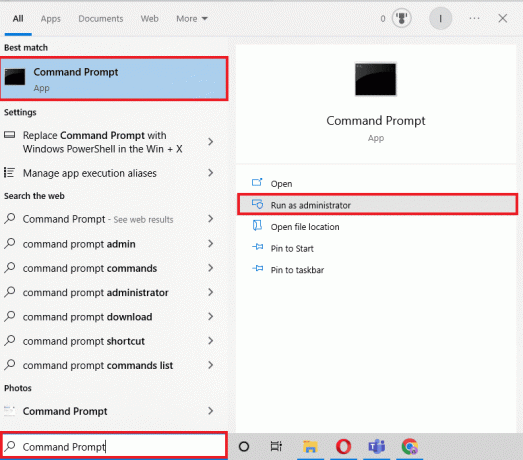
2. אשר את בקרת חשבון משתמש על ידי לחיצה על כן.
3. לאחר ששורת הפקודה נפתחת, הכנס את הפקודות הבאות. אל תשכח ללחוץ על להיכנס מקש אחרי כל אחד מאלה:
diskpart - רשימת דיסק - בחר דיסק 1 - תכונות דיסק נקה לקריאה בלבד
הערה: אנא זכור ש-1 בדיסק1 הוא אות הכונן המחייבת שינוי במצב הקריאה בלבד.
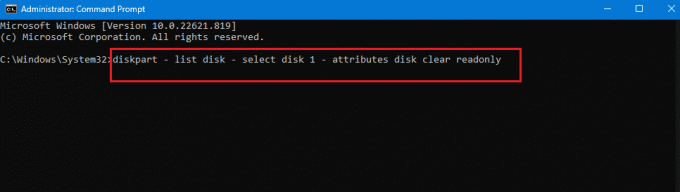
4. הפעל מחדש את המחשב הנייד שלך והמתן עד שהמערכת תחיל את השינויים הדרושים.
שיטה 14: אפס את Windows 10
לפני שתבין כיצד להפעיל מחדש את Windows 10, חשוב לזכור שזה חייב להיות המוצא האחרון שלך. במילים אחרות, נסה לבדוק זאת רק עבור מכשיר שלא קיים צוין אם שום דבר אחר לא עובד. הסיבה מאחורי זה היא שאיפוס מסיר את כל האפליקציות ומנהלי ההתקן שהותקנו מאוחר יותר. יתר על כן, זה גם יבטל את השינויים שביצעת בהגדרות כדי להוסיף מגע אישי. עקוב אחר המדריך שלנו ל אפס את Windows 10 מבלי לאבד נתונים כדי לתקן שגיאה 0x800701b1 ב-Windows 10.

שאלות נפוצות (שאלות נפוצות)
שאלה 1. איך מתקנים מכשיר שלא קיים צוין?
תשובות כדי לפתור שגיאה זו, אתה יכול לנסות כל אחת מהשיטות שהוזכרו לעיל. כולם יעילים באותה מידה וכל אחד יכול לנסות אותם.
שאלה 2. כיצד לתקן שגיאה 0X800701B1 צוין התקן שאינו קיים?
תשובות כפי שהוזכר קודם לכן, ישנן 13 דרכים שונות לתיקון קוד השגיאה 0X800701B1. אתה יכול להתחיל עם הבסיסיים ביותר כולל חיבור מחדש והפעלה מחדש ולעבור אל הקשים אם הבעיה נמשכת.
שאלה 3. מה המשמעות של 0x800701B1?
תשובות משתמשי Windows 10 מדווחים לעתים קרובות שהם נתקלים בקוד השגיאה 0x800701b1 במחשבים הניידים שלהם. זה מתרחש כאשר המערכת לא מצליחה להעביר קבצים בין הדיסק הקשיח החיצוני למחשב הנייד. לכן, העברת הקבצים נכשלת והמשתמשים נתקעים עם השגיאה.
מוּמלָץ:
- איך אתה יכול לדעת אם אינסטגרם מחק את החשבון שלך
- תקן שגיאה בעיצוב כונן הבזק מסוג USB
- תקן את Windows המשיכו לבקש את שגיאת האישורים שלי
- תקן בעיות בדיסק קשיח ב-Windows 10
משתמשי Windows 10 מתמודדים לעתים קרובות עם צוין מכשיר שאינו קיים שְׁגִיאָה. במקום לתת לשגיאה להישאר ולהפריע ליעילות המחשב הנייד, עליך להסיר אותה באחת מהשיטות שהוזכרו לעיל. כמו כן, אל תשכח לשתף את ההערות וההצעות שלך בהערות כדי לתת לנו את מה שאתה רוצה לקרוא בהמשך.